隔离区
隔离区的主要功能是安全储存被感染文件。隔离文件的前提是文件出现以下情况:无法清除、不安全或被建议删除,或被 ESET Endpoint Security 错误检测。
可从主 ESET Endpoint Security 程序窗口中访问隔离区,方法是依次单击工具 > 计划任务。
可以选择隔离任何文件,也可以使用拖放功能来手动隔离某个文件,方法是:单击文件,长按鼠标按钮的同时将鼠标指针移动到标记区域,然后释放它。在此之后,应用程序会移动到前台。如果某个文件行为可疑但未被病毒防护扫描程序检测到,建议采取隔离措施。可以将隔离的文件提交给 ESET 研究实验室进行分析。
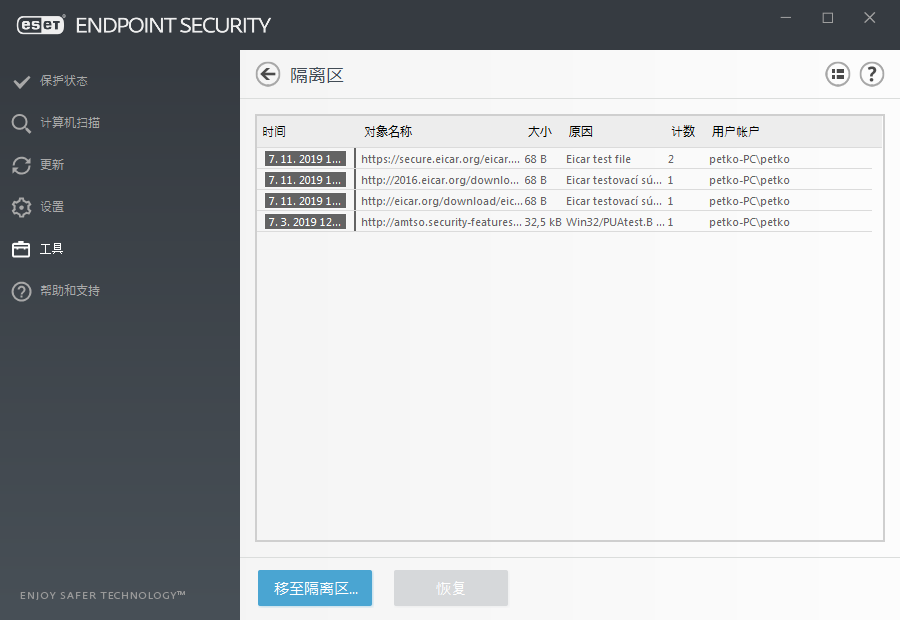
可在表格中查看储存在隔离区文件夹中的文件,该表格中显示隔离的日期和时间、被感染文件原始位置的路径、文件大小(字节数)、原因(例如,由用户添加的对象)以及检测次数。
隔离文件
ESET Endpoint Security 自动隔离被删除的文件(如果尚未在警报窗口中禁用该选项)。如果需要,可以通过单击移至隔离区来手动隔离任何可疑文件。该原文件将从其初始位置中删除。也可用右键菜单达到此目的;右键单击隔离区窗口并选择隔离文件。
从隔离恢复
隔离的文件还可以恢复到其初始位置。若要恢复隔离的文件,请在“隔离区”窗口中右键单击该文件,然后在右键菜单中选择恢复。如果文件被标记为潜在的不受欢迎应用程序,则恢复并且不扫描也将可用。右键菜单还包含恢复至...选项,使用此选项可将文件恢复到其被删除时所在位置之外的其他位置。
从隔离区中删除 - 右键单击给定项并选择从隔离区中删除,或选择想要删除的项,然后在键盘上按 Delete 键。还可以选择多个项,然后将它们一起删除。
注意 如果程序错误地隔离了无害文件,请在恢复文件后,将文件从扫描中排除并发送给 ESET 技术支持。 |
提交隔离区中的文件
如果程序未检测到您隔离的可疑文件,或文件被错误地检测为威胁并且随后被隔离,请将该文件发送到 ESET 的病毒实验室。要提交隔离区中的文件,右键单击该文件并从右键菜单中选择提交要分析的文件。
